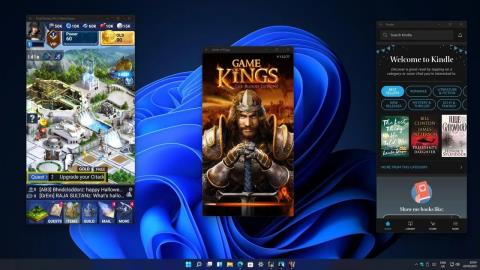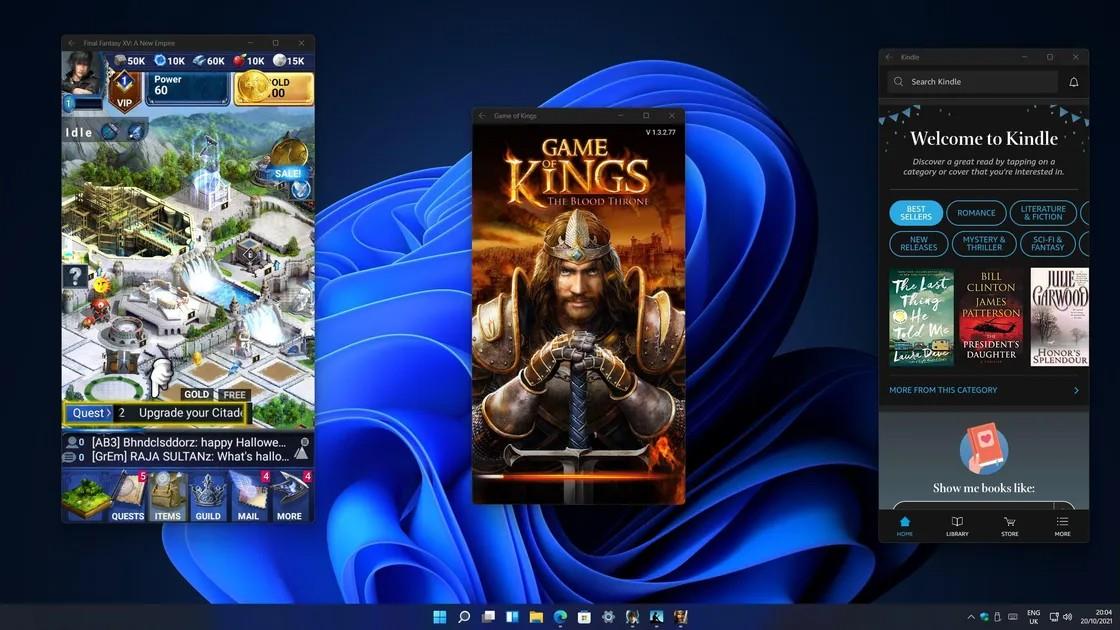Η Microsoft μόλις κυκλοφόρησε μια νέα ενημέρωση των Windows 11 στα κανάλια Windows Insider. Το πιο αξιοσημείωτο σημείο αυτής της ενημέρωσης είναι ότι περιλαμβάνει τη δυνατότητα εκτέλεσης εφαρμογών Android που ενδιαφέρονται για πολλούς ανθρώπους.
Η εγκατάσταση της εφαρμογής είναι αρκετά απλή. Η Microsoft συνεργάζεται με την Amazon, έτσι ώστε το Microsoft Store να εμφανίζει εφαρμογές ενώ το Amazon Appstore τις καθιστά διαθέσιμες για εγκατάσταση ή ενημέρωση. Η Microsoft χρησιμοποιεί ένα υποσύστημα που ονομάζεται Windows Subsystem for Android για την εκτέλεση εφαρμογών Android στα Windows 11.
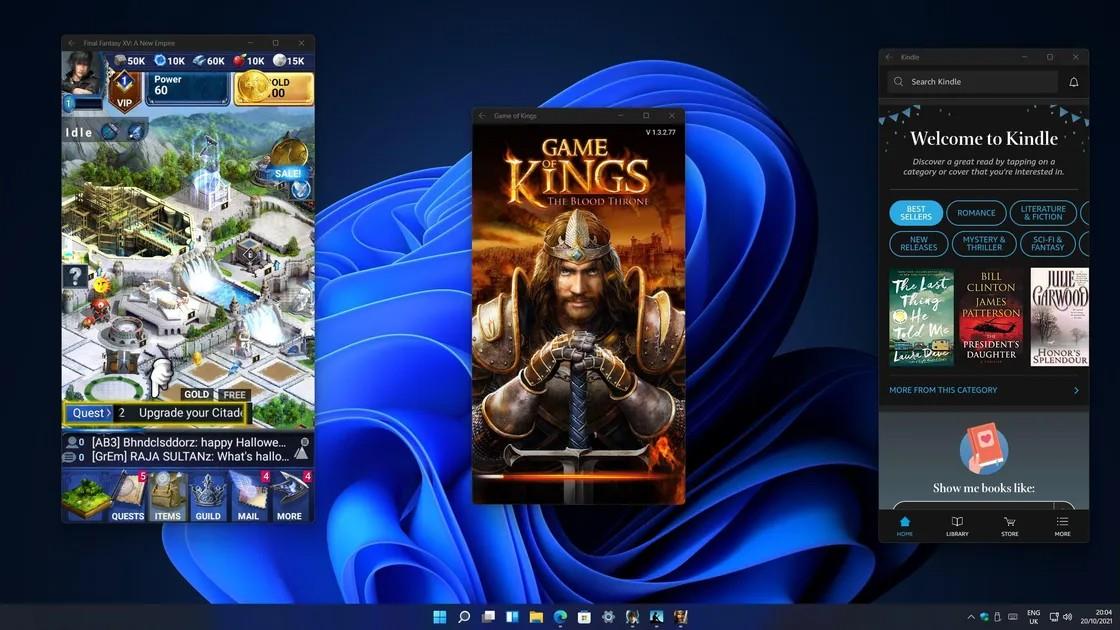
Οι εφαρμογές Android θα εκτελούνται σε μια εικονική μηχανή, αλλά μπορούν ακόμα να τοποθετηθούν δίπλα σε άλλα παράθυρα των Windows. Μπορείτε να καρφιτσώσετε εφαρμογές Android στο μενού Έναρξη ή στη γραμμή εργασιών και να χρησιμοποιήσετε όλες τις λειτουργίες πολλαπλών εργασιών και εναλλαγής παραθύρων των Windows 11 όπως άλλες εφαρμογές.
Επί του παρόντος, υπάρχουν μόνο περίπου 50 εφαρμογές διαθέσιμες για δοκιμή. Οι αρχικές εμπειρίες του ιστότοπου ειδήσεων The Verge κύλησαν ομαλά, οι εφαρμογές από παιχνίδια μέχρι ειδήσεις στο Amazon Kindle λειτούργησαν καλά.
Ωστόσο, εξακολουθούν να υπάρχουν ορισμένοι περιορισμοί, όπως η μη σωστή αλλαγή μεγέθους του παραθύρου της εφαρμογής, οι εφαρμογές Android που καταναλώνουν πολλούς πόρους...
Επί του παρόντος, η Microsoft έχει επιτρέψει στους χρήστες Windows Insider στο κανάλι Windows 11 Dev να δοκιμάσουν εφαρμογές Android που εκτελούνται. Προηγουμένως, μόνο μια μικρή ομάδα χρηστών των ΗΠΑ στο κανάλι Beta ήταν σε θέση να δοκιμάσει αυτήν τη δυνατότητα σε συμβατές συσκευές Intel, AMD και Qualcomm.
Για να μπορέσετε να δοκιμάσετε έγκαιρα εφαρμογές Android στα Windows 11, πρέπει να πληροίτε τις ακόλουθες απαιτήσεις:
- Απαιτεί έναν υπολογιστή με Windows 11 build 2200.xxx ή νεότερη έκδοση που να πληροί τις ελάχιστες απαιτήσεις υλικού
- Πρέπει να ενεργοποιηθεί η εικονικοποίηση για το BIOS/UEFI
Με τη δυνατότητα εκτέλεσης εφαρμογών Android στα Windows 11, μπορείτε να κάνετε τα εξής:
- Οι εφαρμογές Android μπορούν να εντοπιστούν και να εγκατασταθούν από το Microsoft Store.
- Μπορείτε εύκολα να εκτελέσετε αυτές τις εφαρμογές δίπλα-δίπλα με τη βοήθεια της λειτουργίας Snap Layouts.
- Οι εφαρμογές Android είναι επίσης ενσωματωμένες στο Alt+Tab και στην προβολή εργασιών, ώστε να μπορείτε εύκολα να κάνετε εναλλαγή μεταξύ τους
- Μπορείτε να δείτε ειδοποιήσεις από εφαρμογές Android στο Action Center ή να μοιραστείτε πρόχειρα μεταξύ μιας εφαρμογής Windows και μιας εφαρμογής Android.
- Πολλές ρυθμίσεις προσβασιμότητας των Windows ισχύουν για εφαρμογές Android και η Microsoft συνεργάζεται με την Amazon για να βελτιώσει ακόμη περισσότερο.
Μπορείτε να μάθετε περισσότερα σχετικά με την εκτέλεση εφαρμογών Android στα Windows 11 στα παρακάτω άρθρα:
Το Tips.BlogCafeIT θα έχει σύντομα μια πιο εμπεριστατωμένη εμπειρία σε αυτήν τη λειτουργία για τη διευκόλυνσή σας! Ας περιμένουμε να δούμε!